ps給圖片加上飄渺藝術(shù)特效

原圖

最終效果
1、打開原圖素材,按字母“D”,把前,背景顏色恢復(fù)到默認(rèn)的黑白。新建一個(gè)圖層,執(zhí)行:濾鏡 > 渲染 > 云彩,效果如下圖。

2、把云彩圖層混合模式改為“濾色”,填充改為:71%,我們就可以看到煙霧效果,效果如下圖。不過還不夠自然,還需進(jìn)一步調(diào)整
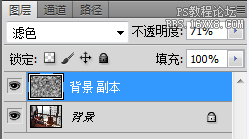
3、用橡皮工具擦掉不需要的霧氣,再適當(dāng)調(diào)整背景部分的顏色和對(duì)比度,看上去有點(diǎn)像晨霧效果。[風(fēng)景效果會(huì)更好這樣可以虛化周邊不必要的]

最終效果圖




























